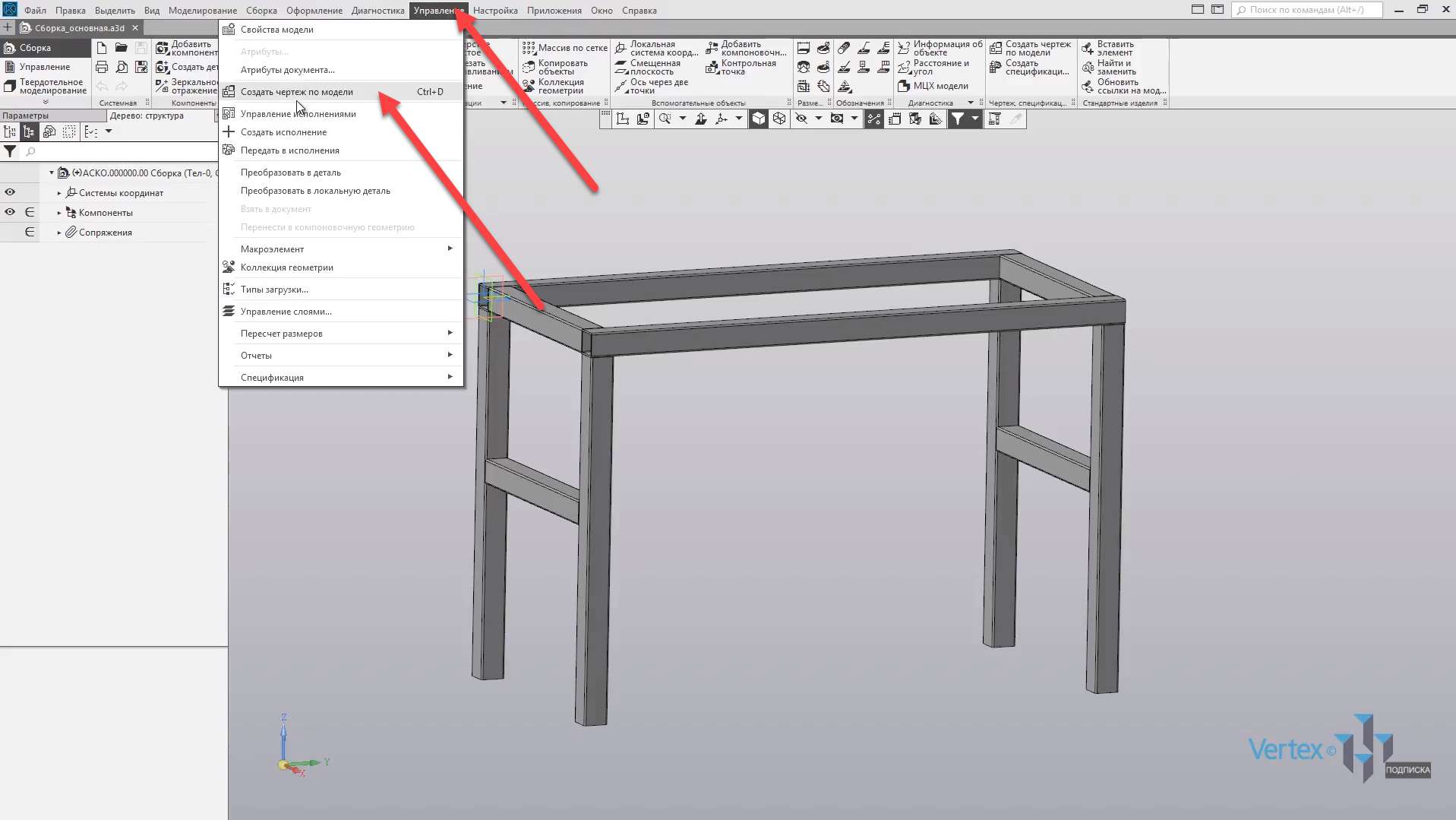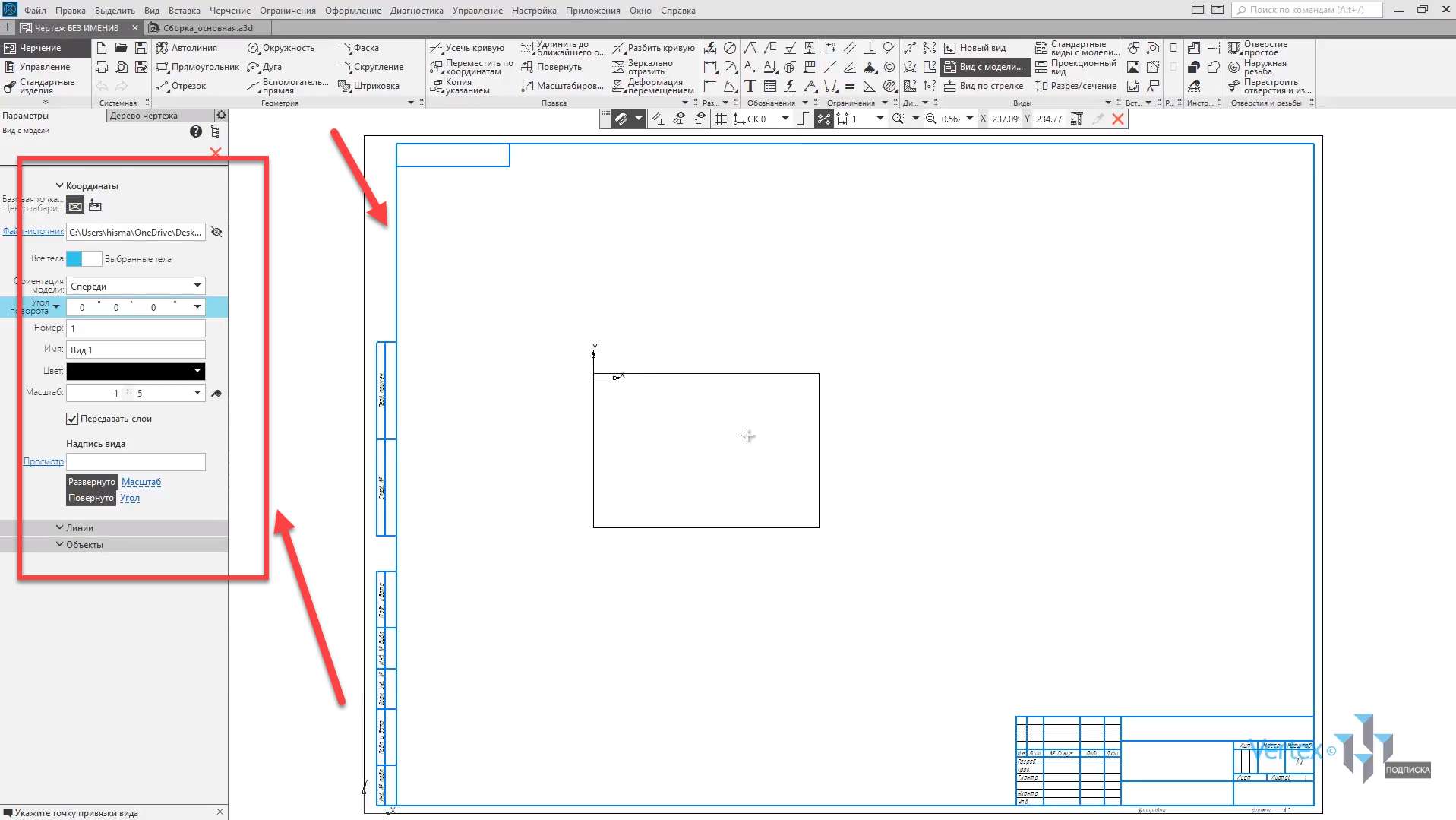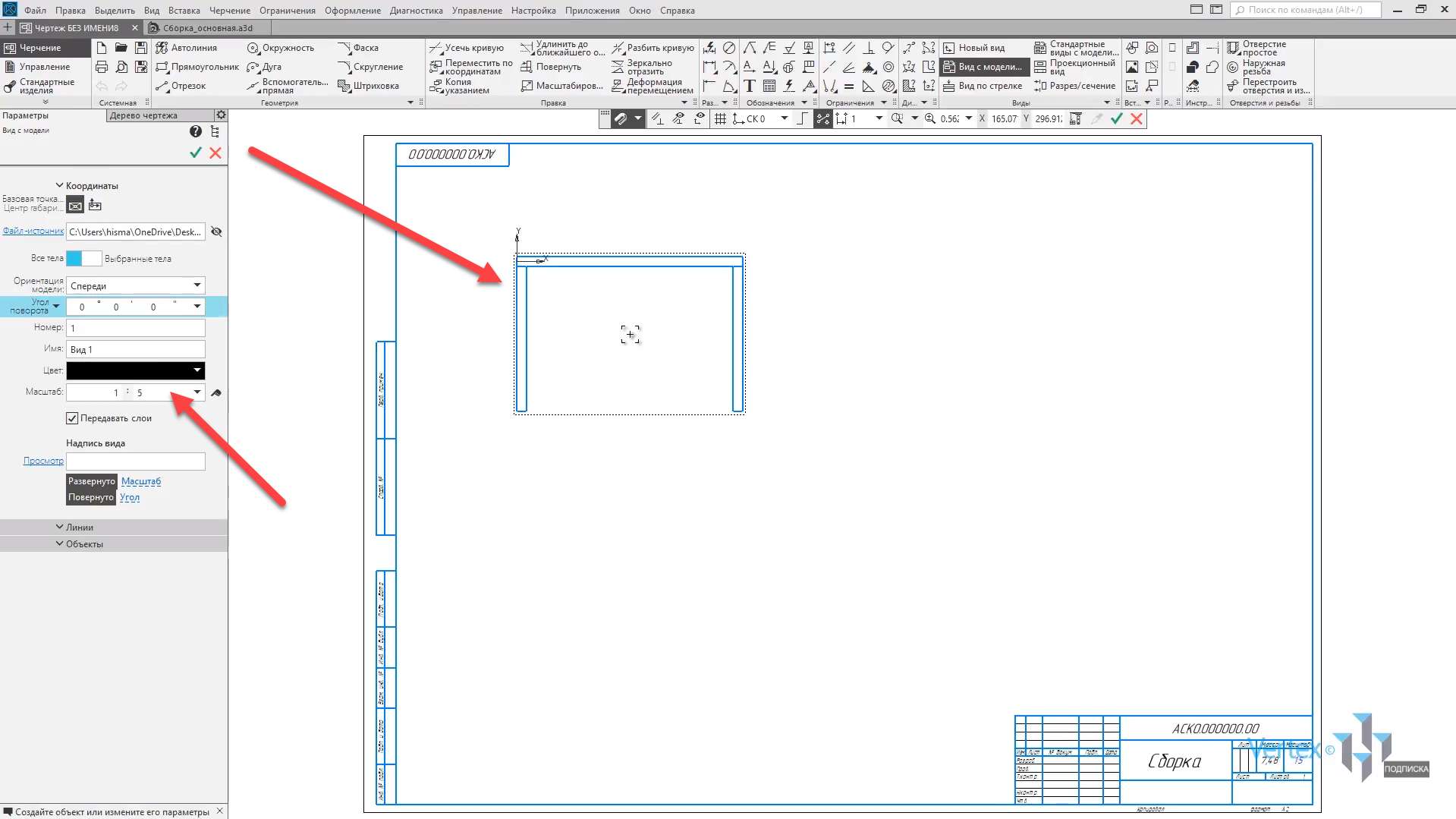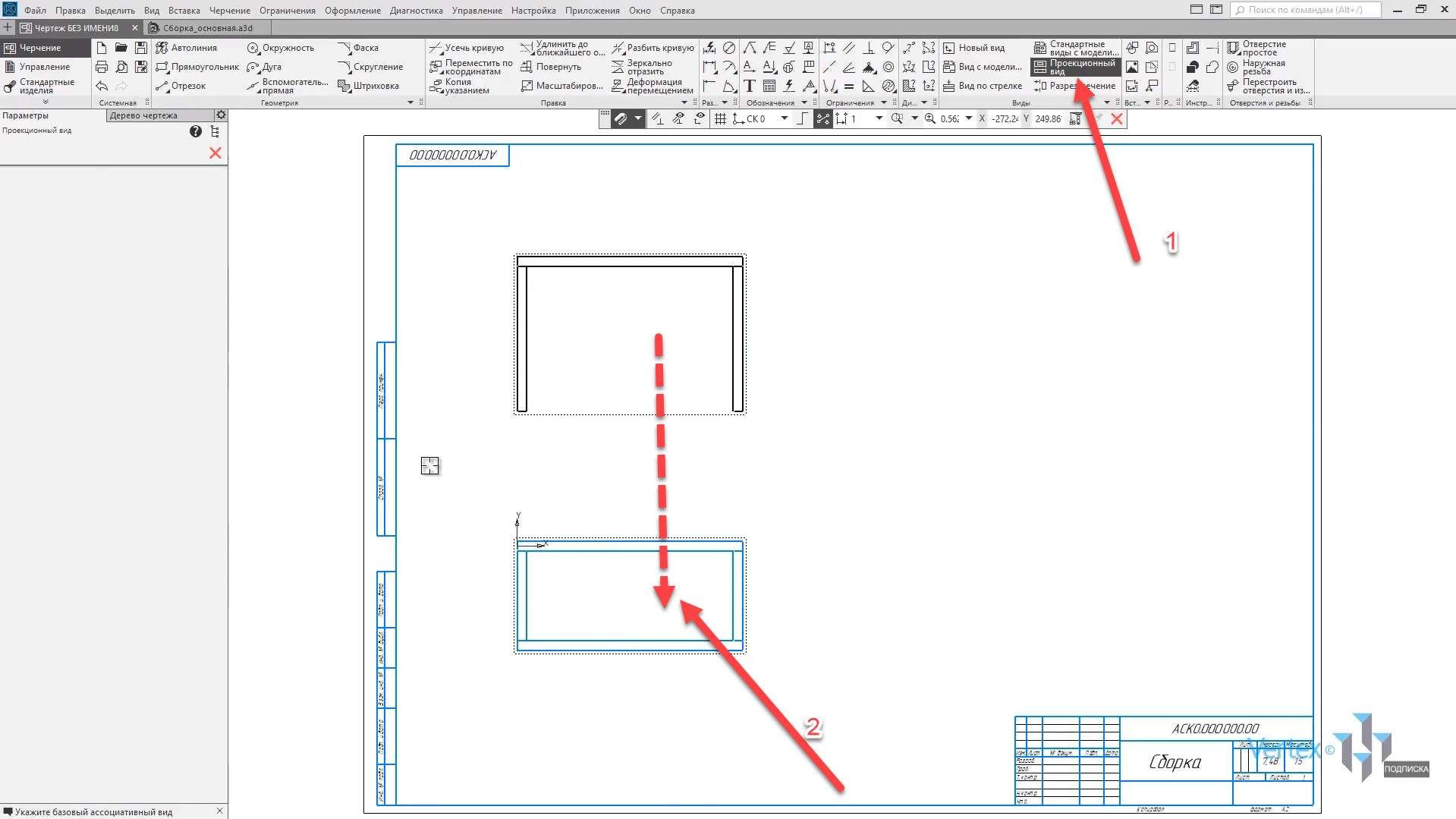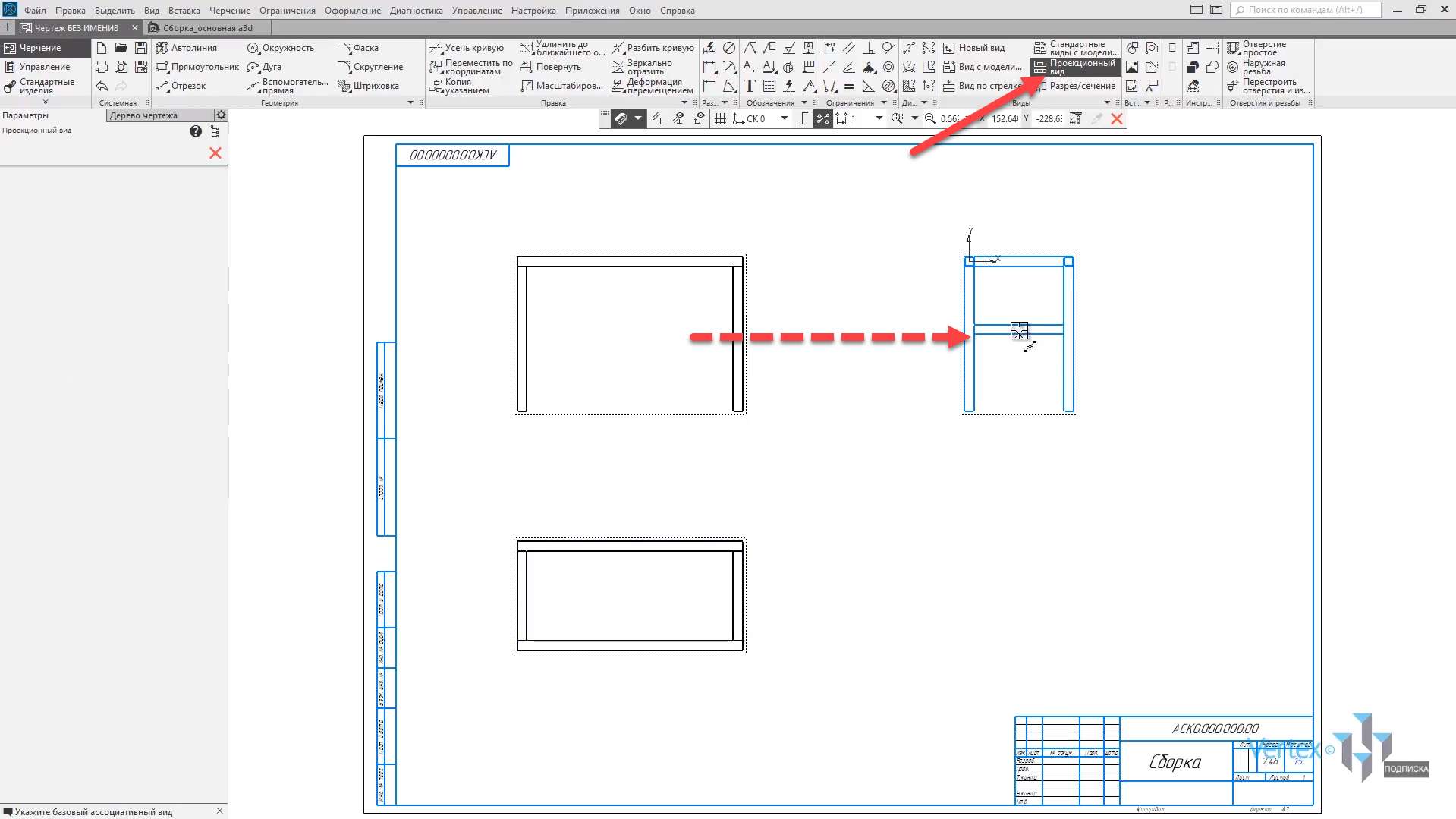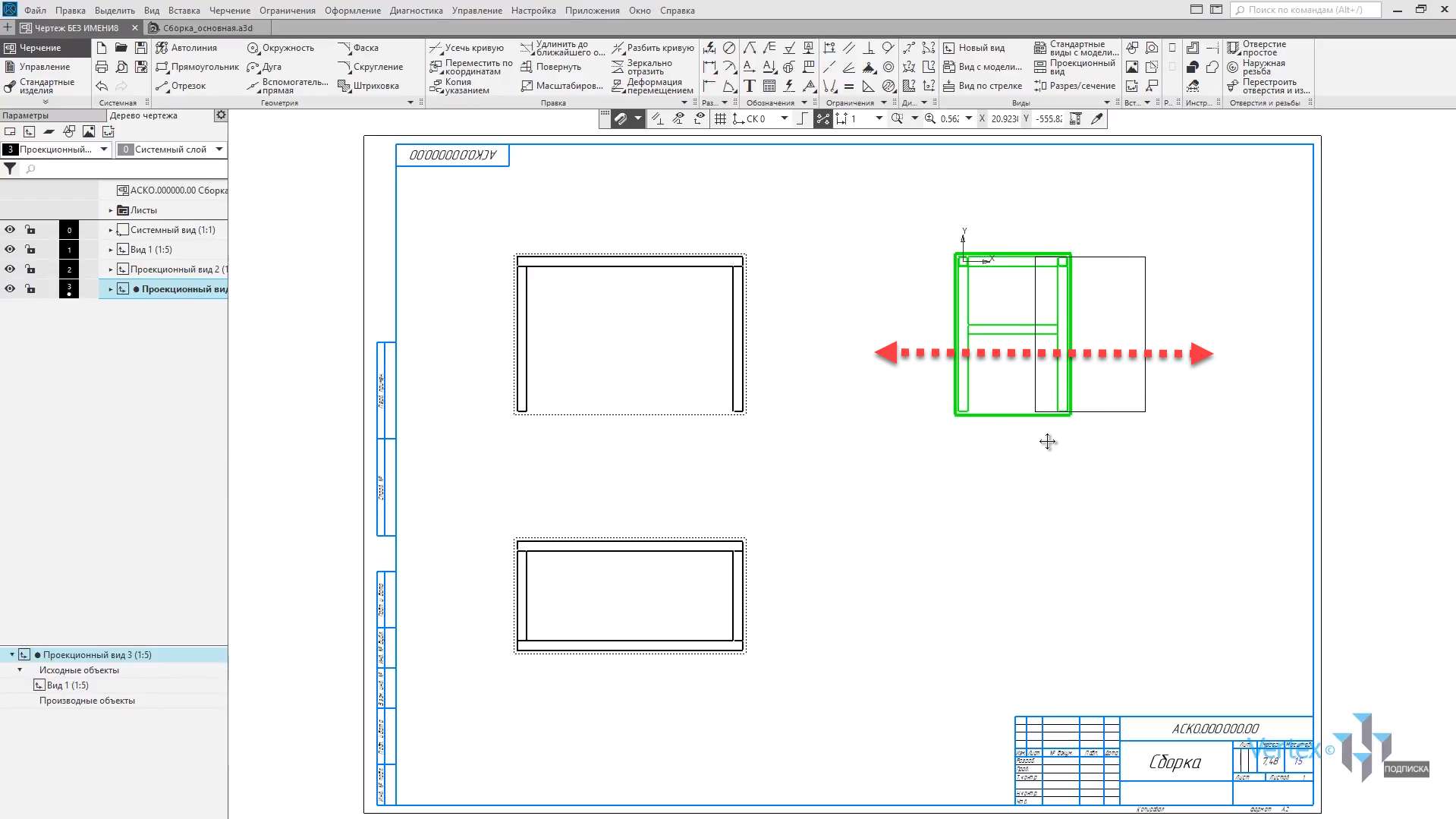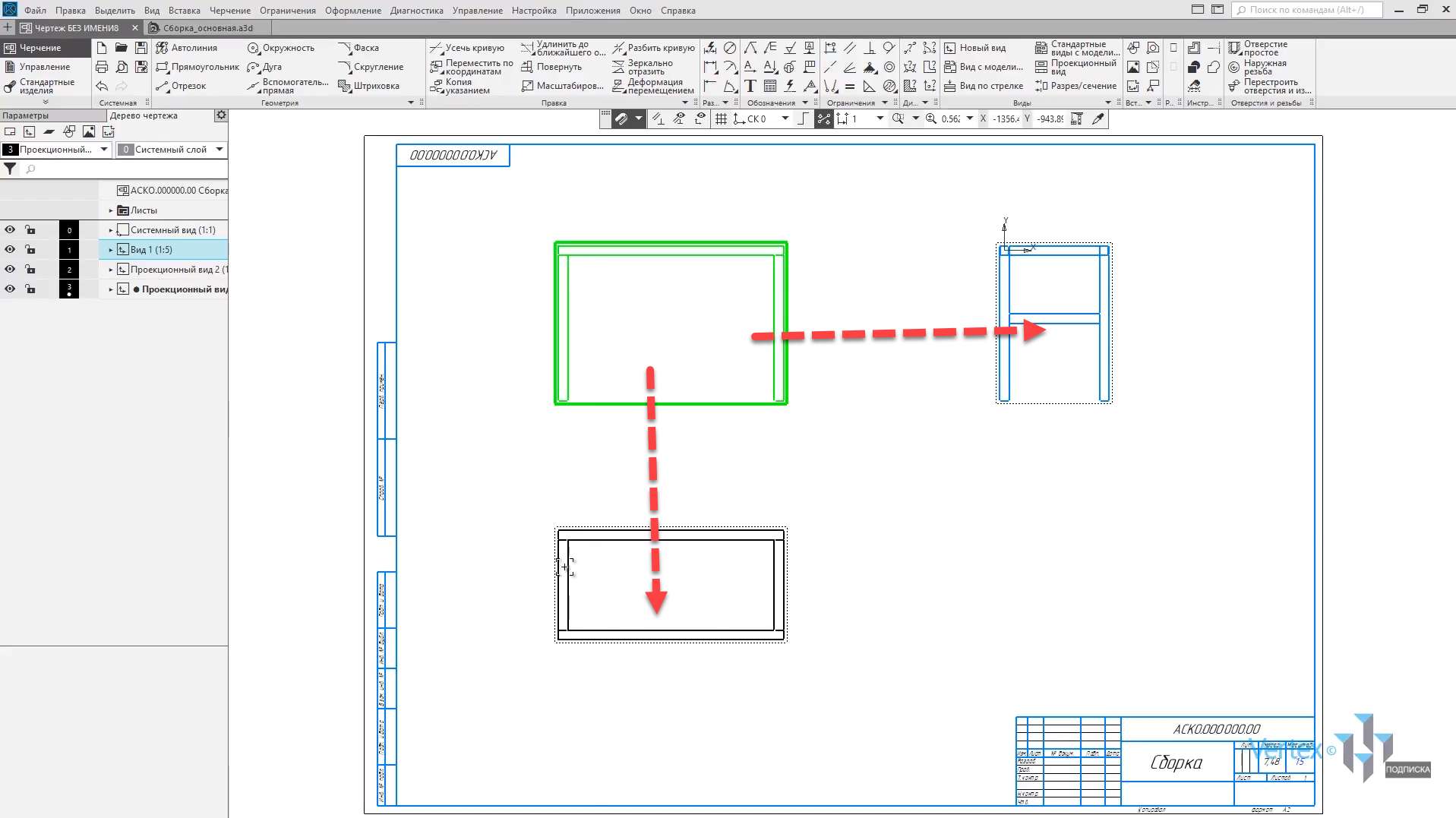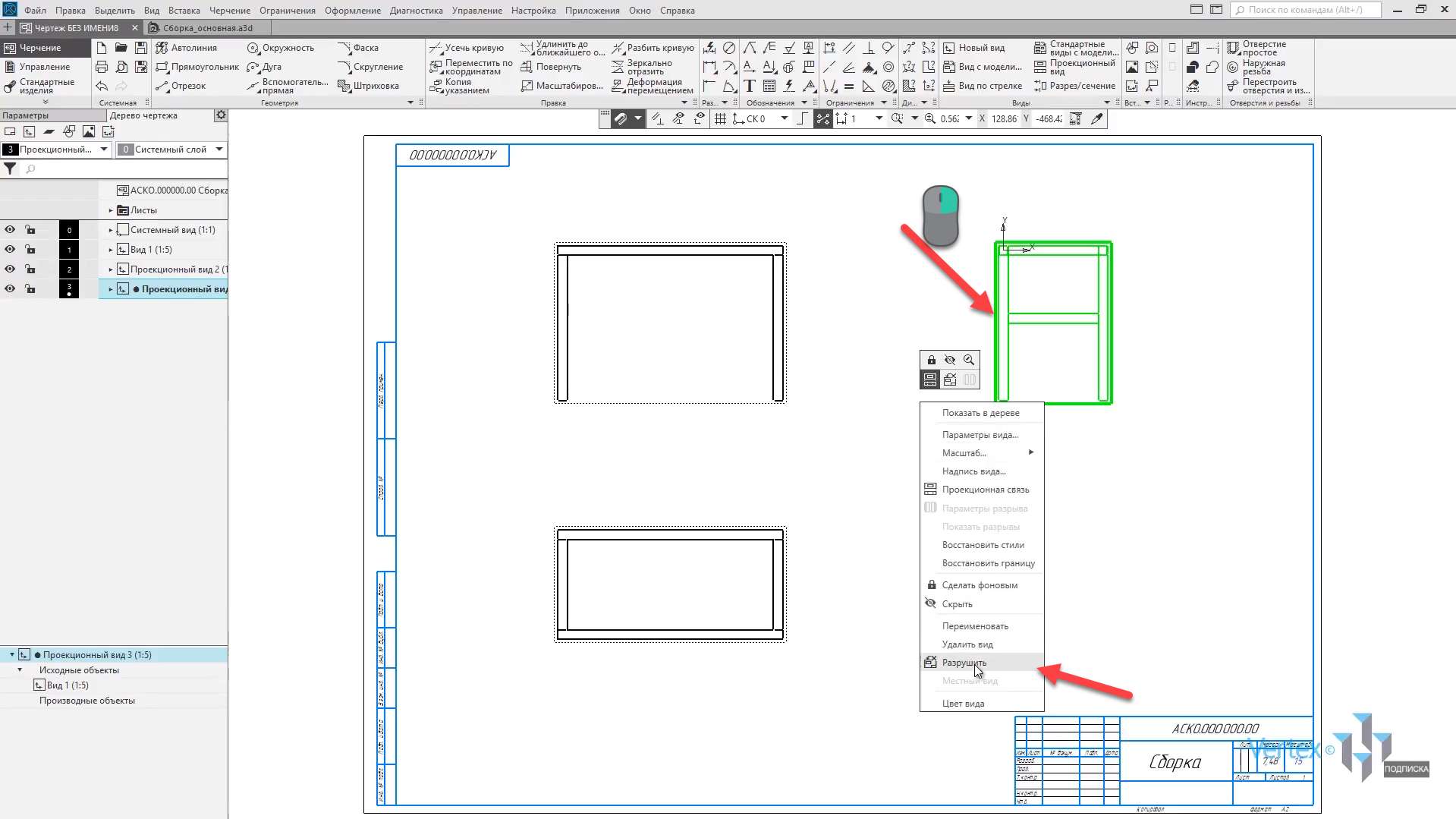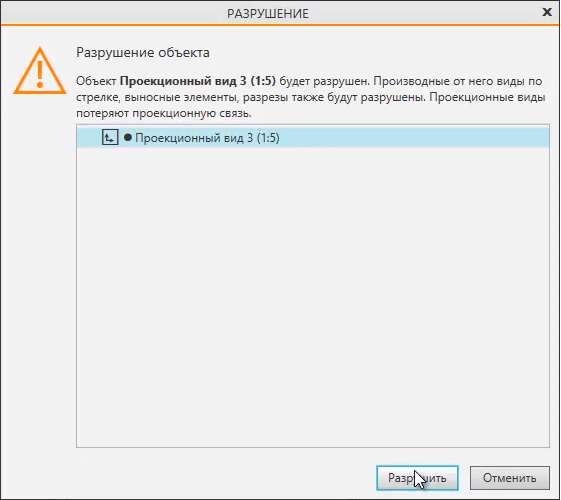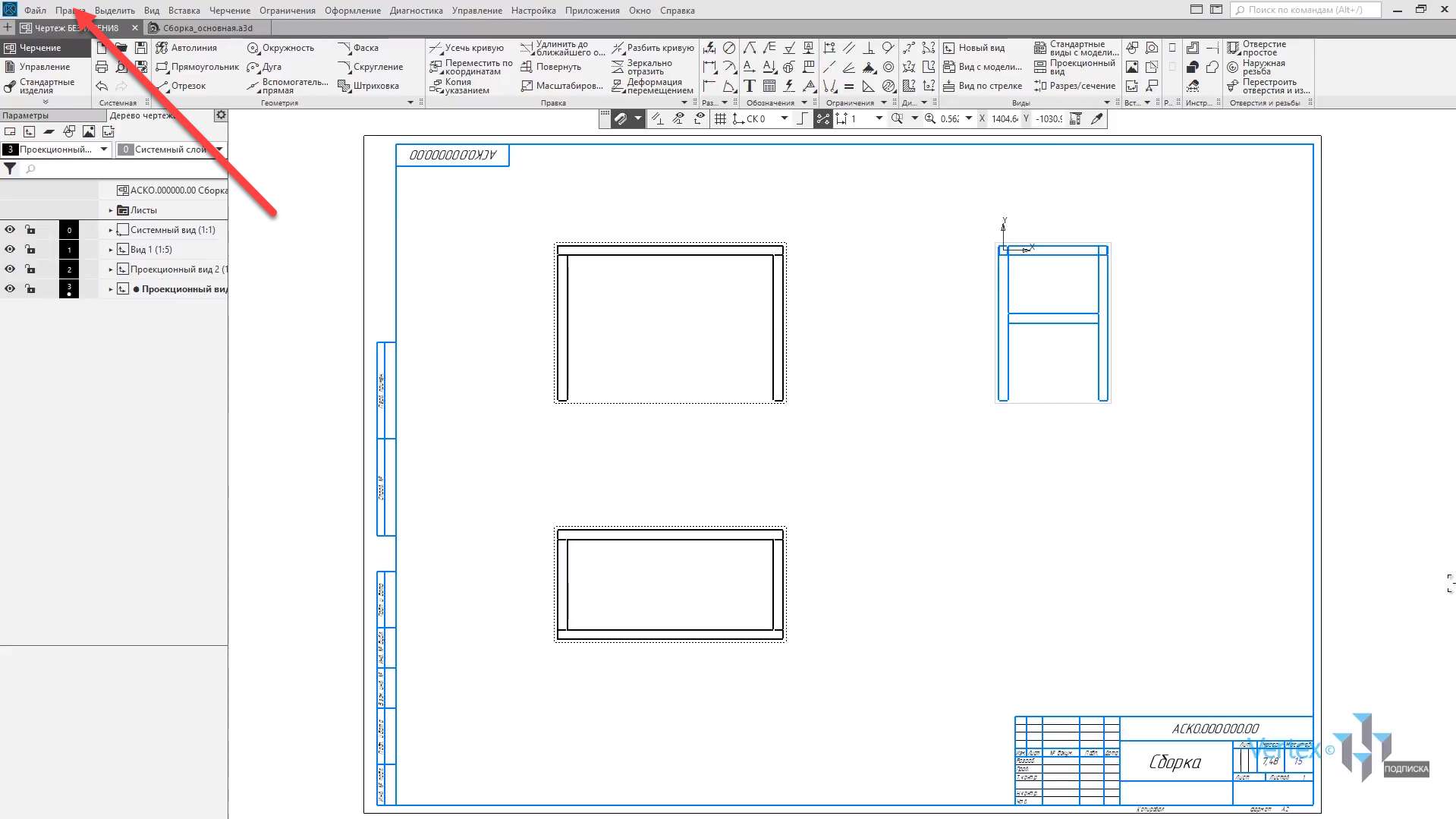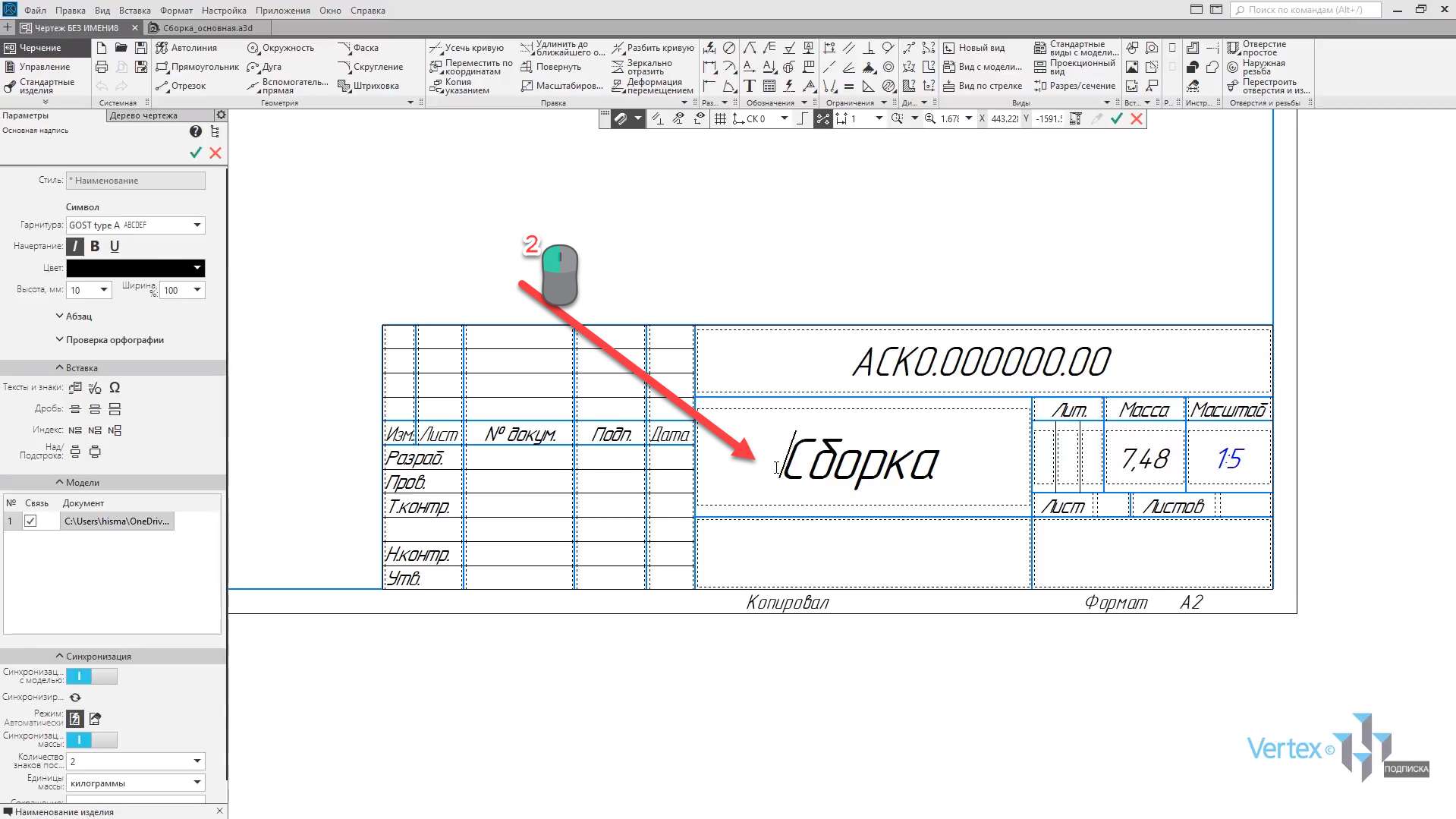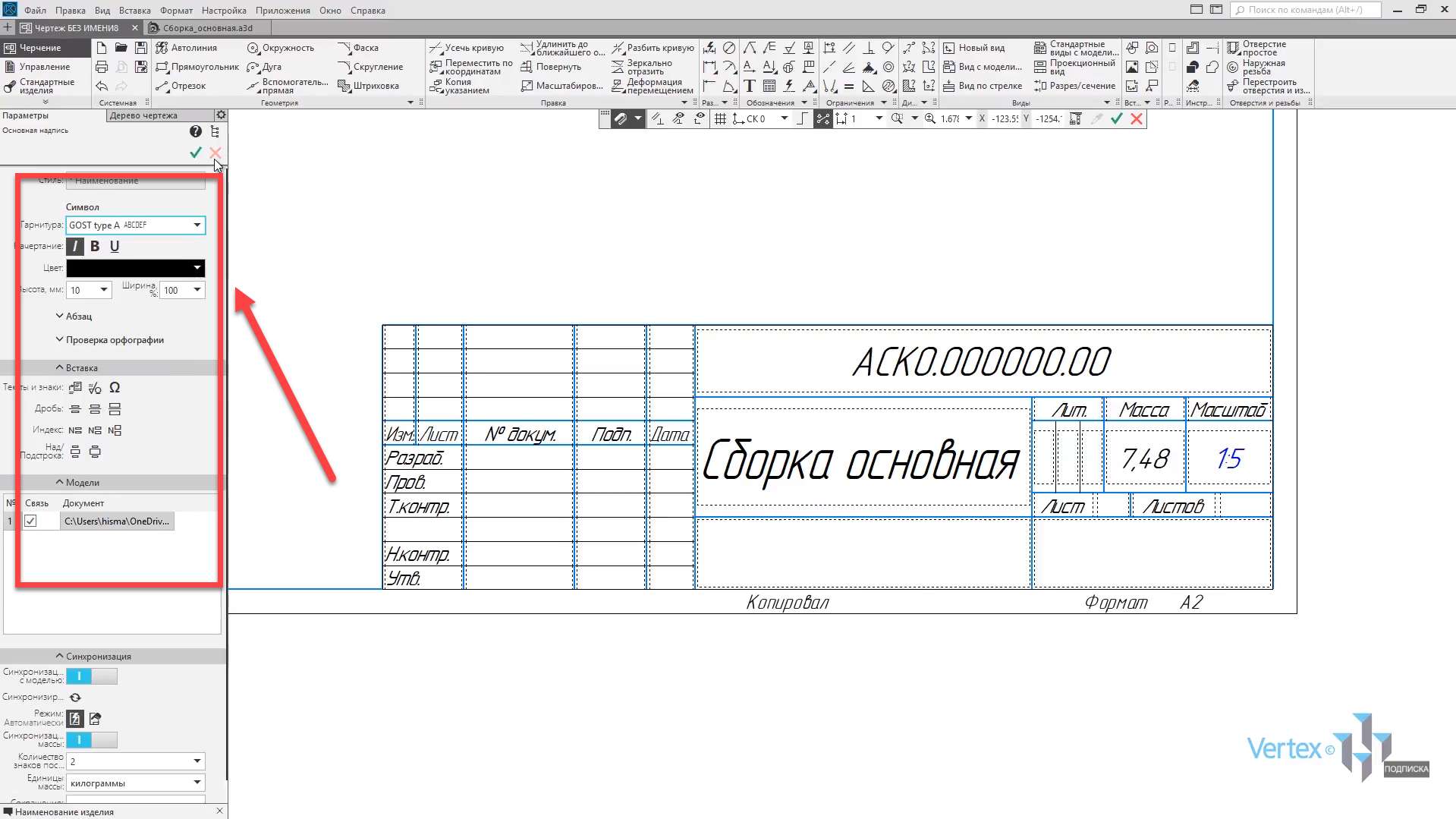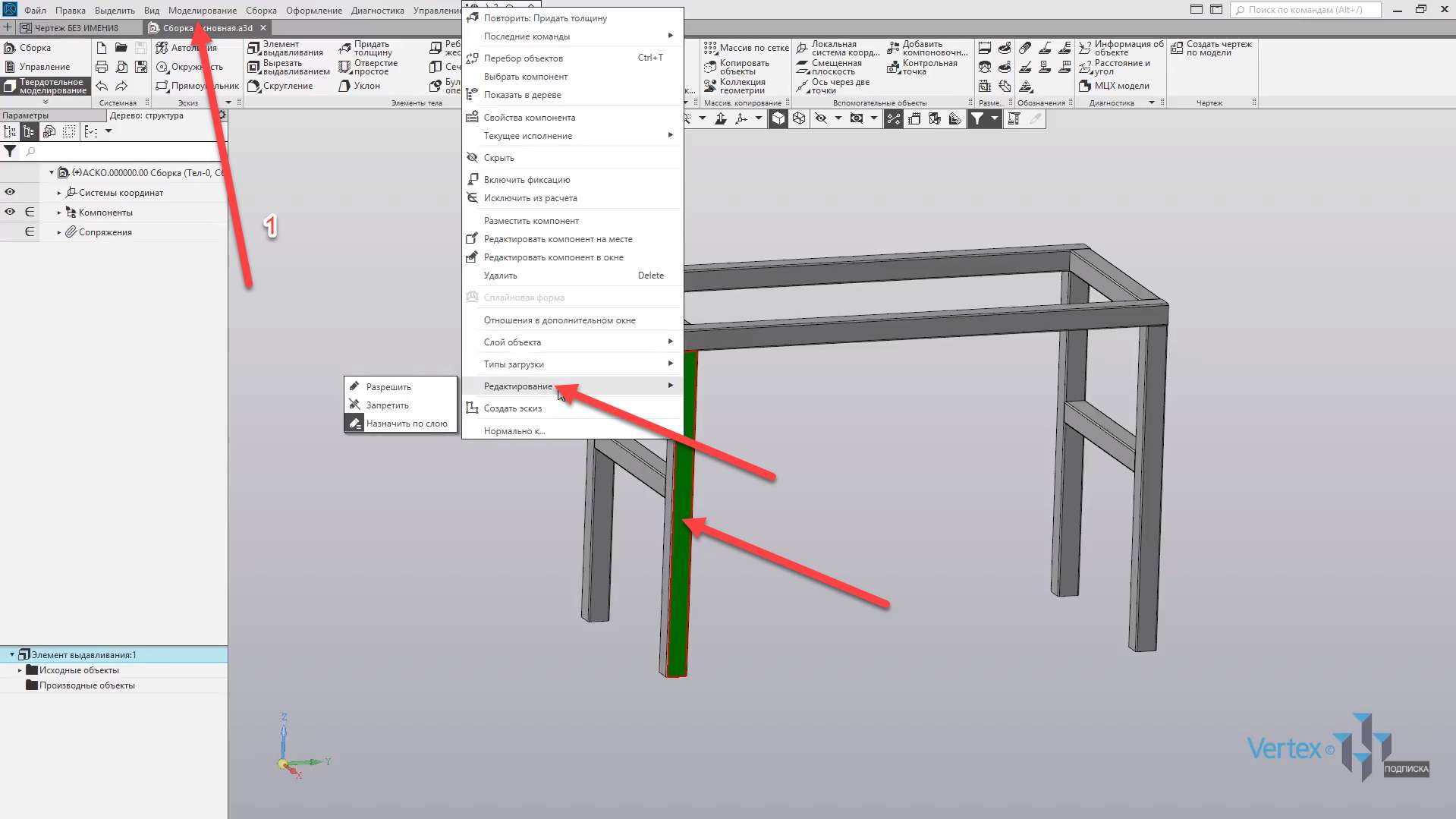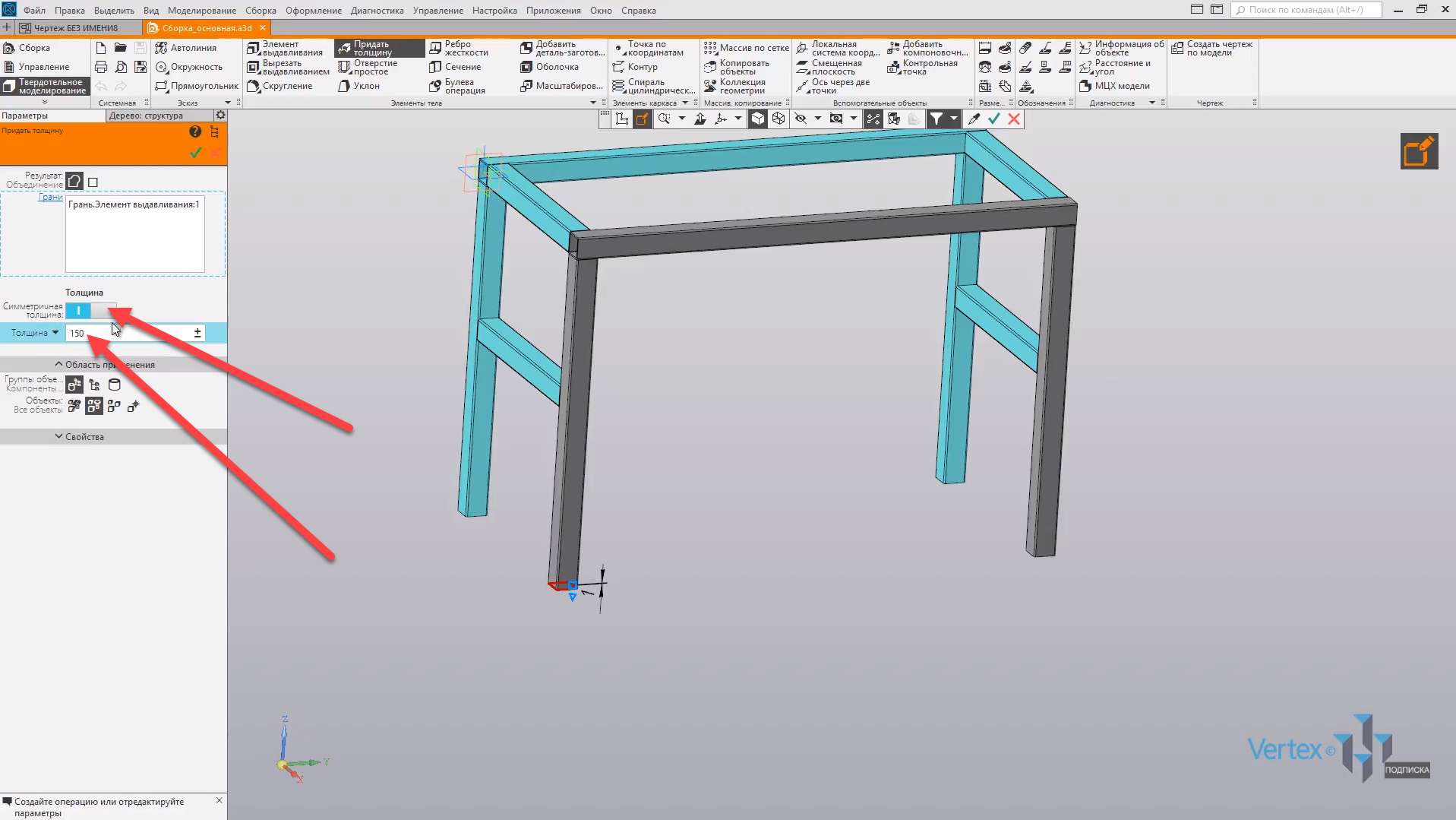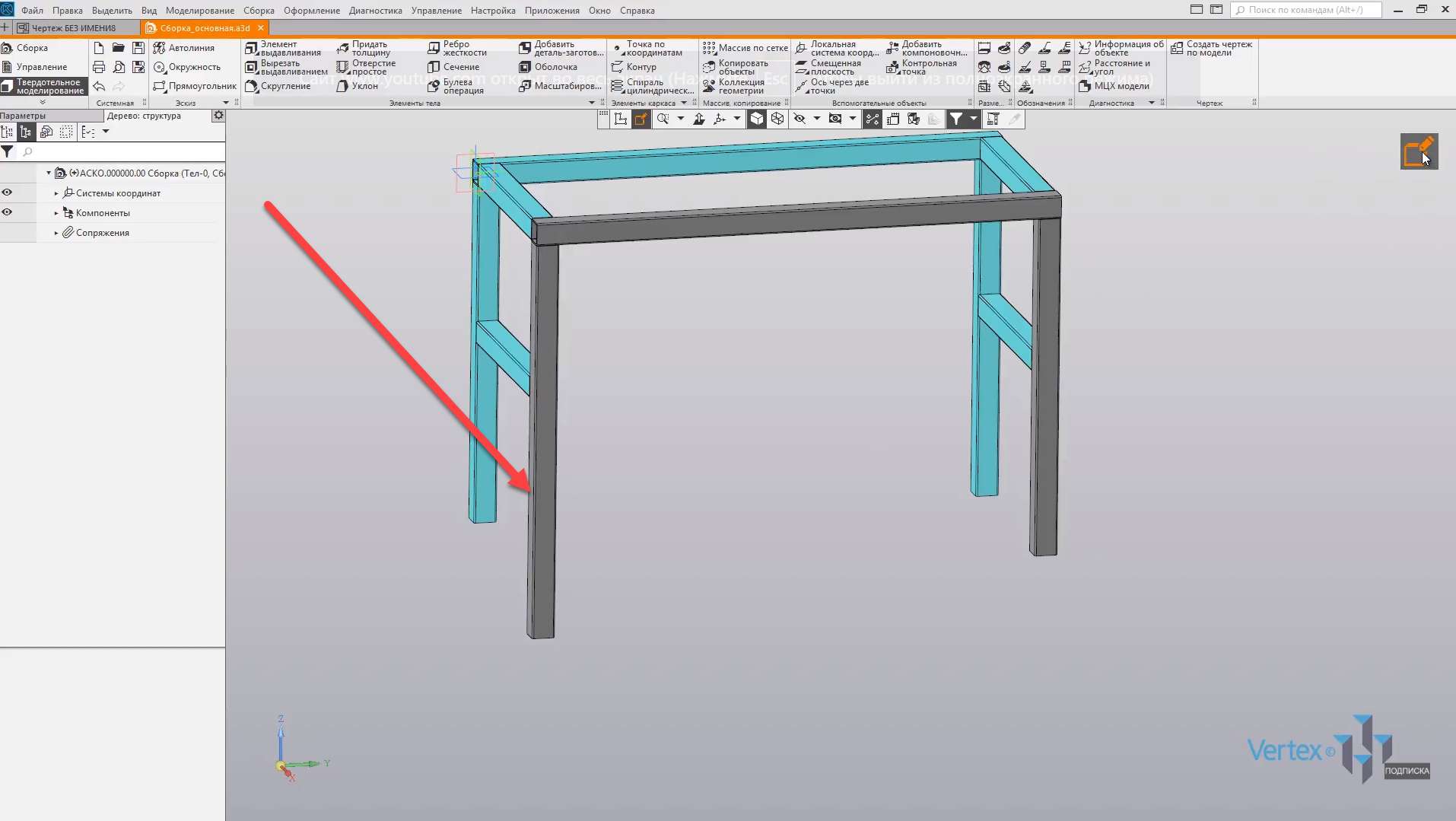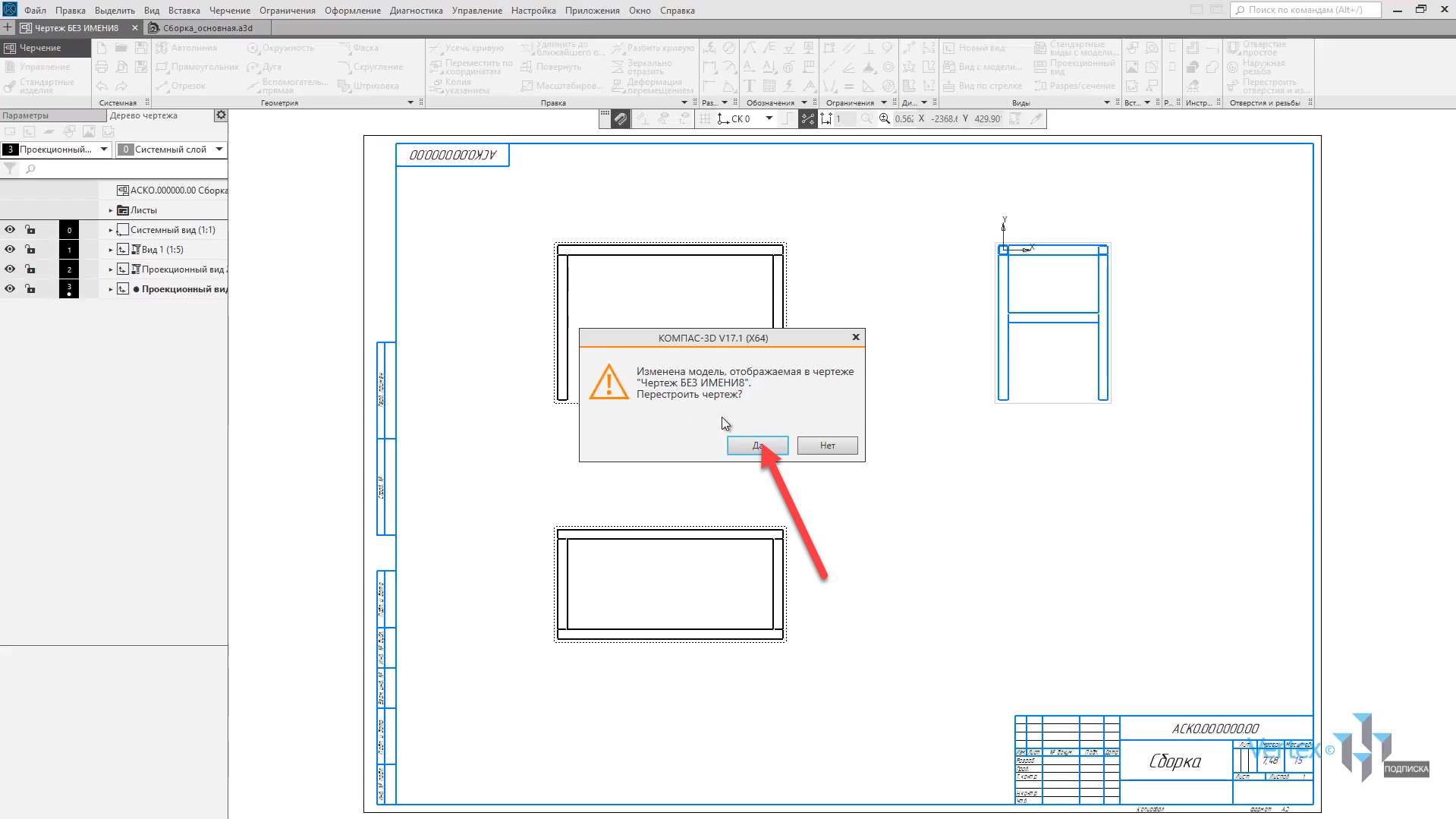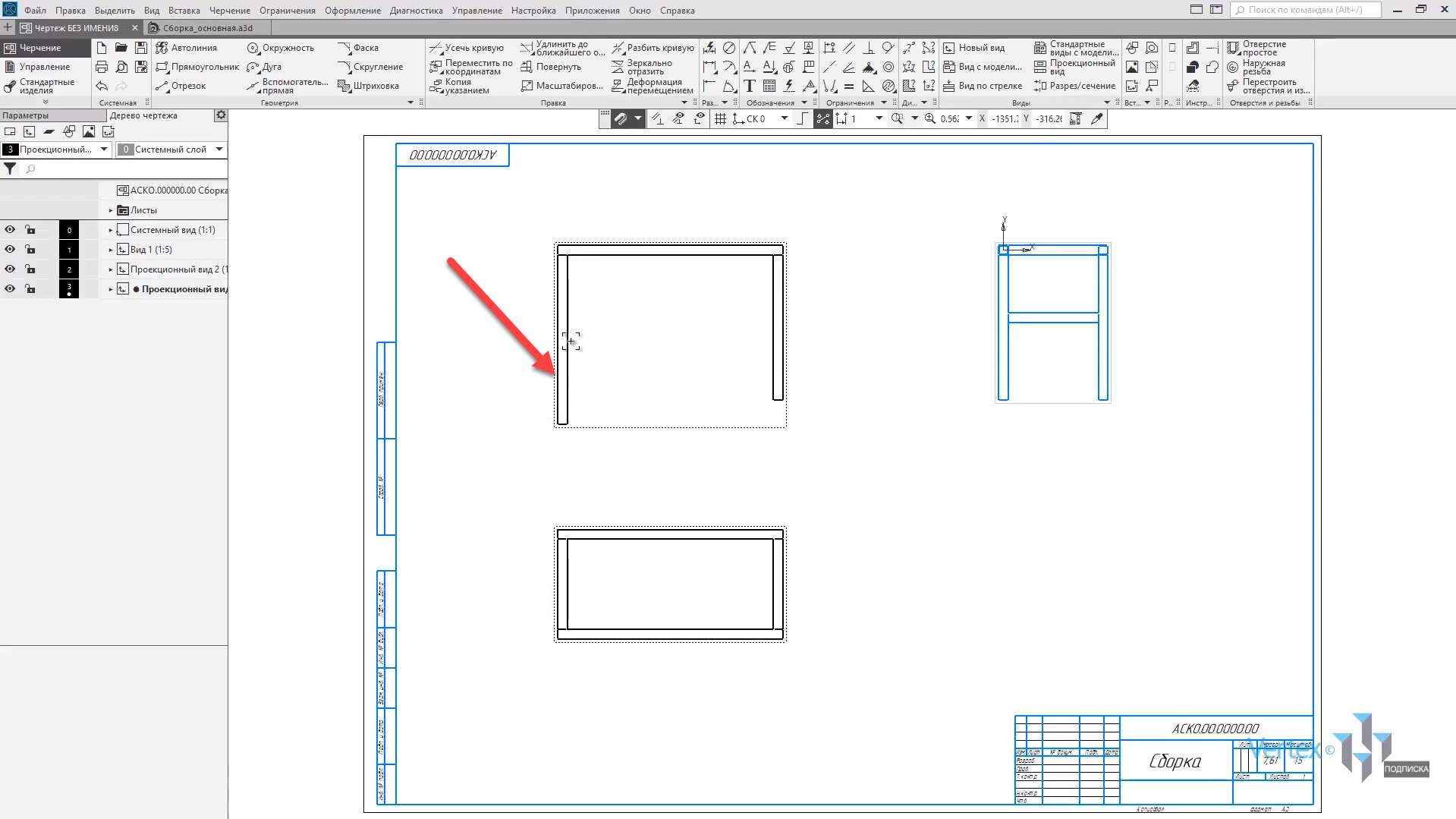У цьому розділі:
- Додавання стандартних переглядів;
- Параметри перегляду (масштаб, перехідні лінії, мітка перегляду);
- Створення проекційного вигляду;
- Відредагуйте підпис заголовка.
Розглянемо створення креслення на моделі на прикладі готової збірки.
Для того, щоб створити креслення з моделі, перейдіть на вкладку «Керування» і виберіть « Створити креслення з моделі».
Відкриється вікно з автоматично створеним аркушем, встановленим за замовчуванням. У лівій частині екрана з’являються настройки, які спочатку можна встановити для вигляду, який ви створюєте. Тут можна задати орієнтацію моделі, за замовчуванням – вид спереду. Ви можете встановити кут для вигляду, його кількість, назву, колір і масштаб.
Виділіть масштаб від 1 до 5 і створіть проекцію переднього вигляду.
Отже, створюється передній вигляд моделі. Створимо проекційний вид з погляду праворуч. Для цього на вкладці «Вигляди» виберіть інструмент «Проекційний вид». Після цього клікніть по Перегляду праворуч і потім зможете автоматично відштовхуватися, змінюючи орієнтацію, для якої потрібно створити проекційний вид. Створіть верхній вигляд, починаючи з правого вигляду , і випадковим чином виберіть місце, клацнувши лівою кнопкою миші, і буде створено проекційний вигляд зверху . Закрийте вікно.
Створимо інше подання праворуч, починаючи з основного подання , виберіть елемент Проекційний вигляд. Далі натискаємо на Основний вид і вибираємо положення розташування для Перегляду праворуч. Закрийте вікно параметрів, і буде створено вигляд праворуч .
Також можна перемістити подання. Для цього достатньо натиснути ліву кнопку миші, щоб потягнути в потрібному напрямку.
Якщо ви помітили, у виду є палітурки. Таким чином, вид праворуч зав’язується і безпосередньо залежить від виду, який є основним.
Якщо зрушити Основний вид, то він тягне за собою всі наступні види.
Якщо вам потрібно перемістити подання незалежно від інших подань, ви повинні натиснути правою кнопкою миші на перегляд, вибрати Знищити та підтвердити знищення.
Після цього, якщо натягнути на огляд, то його вже можна переміщати незалежно від інших видів. Давайте скинемо налаштування за замовчуванням. Для цього потрібно вибрати «Редагувати» і натиснути « Скасувати». І знову скасувати.
Для того щоб відредагувати основний напис креслення, потрібно двічі клікнути лівою кнопкою миші по елементу і приступити до редагування.
Також у вікні параметрів можна змінити настройки для міток. Ви можете змінити стиль шрифту, колір, висоту та ширину тощо.
Коли зміни будуть внесені в збірку або частину моделі, всі зміни також будуть перебудовані в кресленні автоматично.
Наприклад, перейдемо до вікна збірки моделі. Далі клацніть частину правою кнопкою миші та виберіть “Редагувати компонент на місці”.
Виберіть інструмент для твердотільного моделювання, а потім виберіть ” Додати товщину“. Наведемо для цього грань товщину одного з балок.
А висоту ми збільшимо, встановивши симетрично товщину в 150 мм. Далі натискаємо Ок, закриваємо вікно параметрів.
Як бачите, один з балок набагато довше інших.
Вийдіть із компонентів редагування, натисніть кнопку Зберегти зміни в документі. Збережіть збірку, натисніть « Перебудувати збірку», а потім, якщо ви перейдете до креслення, КОМПАС запропонує вам внести зміни та перебудувати креслення.
Натисніть Так і, як бачите, всі зміни відразу ж були перебудовані на кресленні.